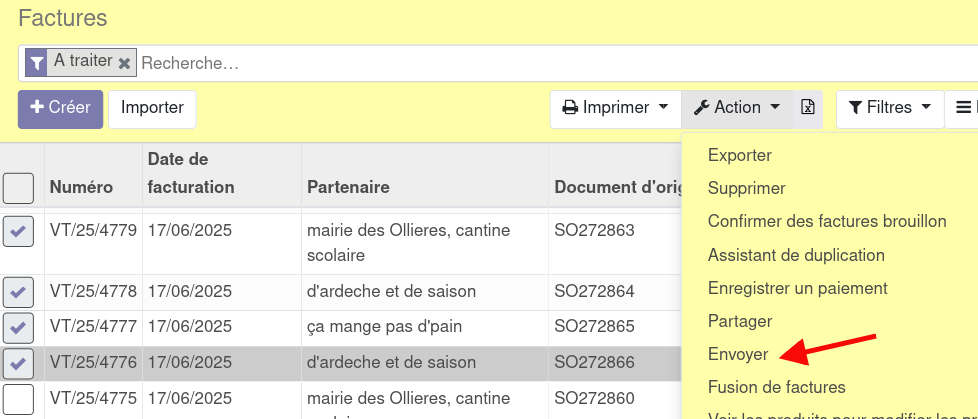NB : on peut utiliser un "[modèle de devis](https://librairie.grap.coop/books/odoo-v12/page/creer-des-modeles-de-devis)" que l'on aurait créé auparavant pour gagner du temps.
Mais il y a toutes sortes d**'actions facultatives à réaliser pour améliorer le devis** : 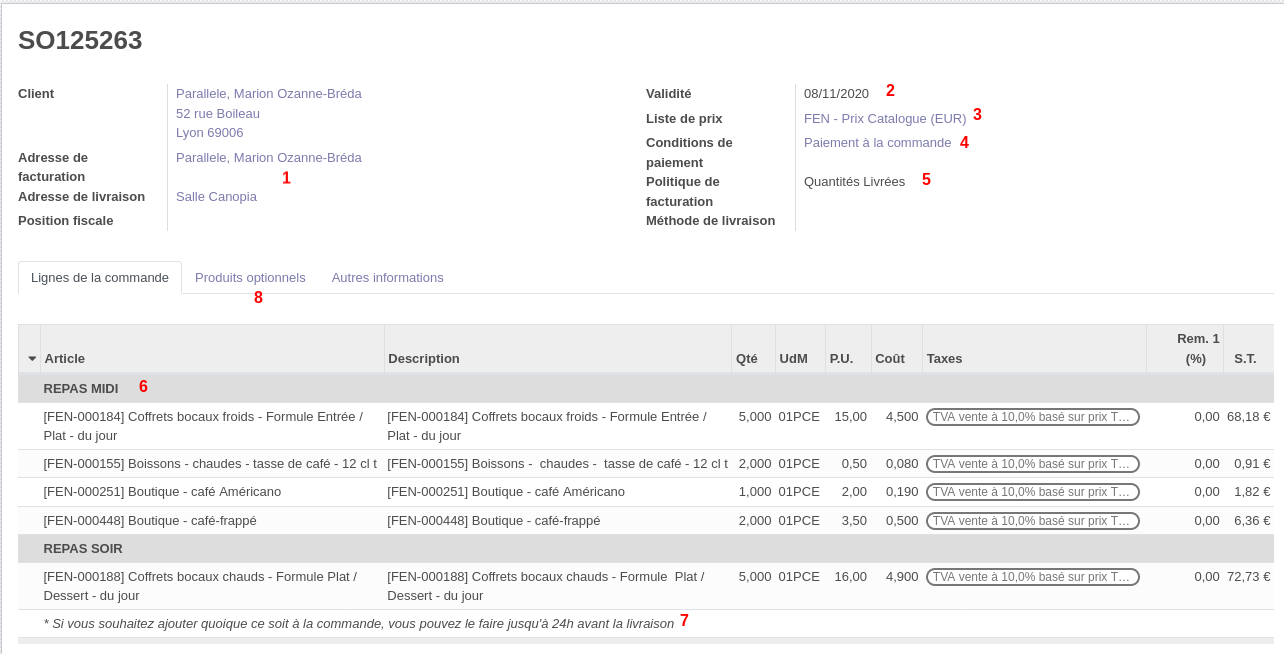| **1**. Adresse de livraison / de facturation. | On peut définir une adresse de livraison différente de l'adresse de facturation : Soit directement sur la fiche client, si c'est pérenne, soit en utilisant une adresse autre, provisoire. |
| **2**. Validité du devis | Il est possible d'indiquer ici une éventuelle date de fin de validité du devis. |
| **3**. Agir sur la liste de prix | Par défaut, le champ "liste de prix" se pré remplit avec ce qui est indiqué pour le client dans sa fiche contact, onglet "Ventes & Achats".
Pour en changer, vous pouvez modifier sur la fiche contact (si pérenne) ou choisir la liste dans le menu déroulant.
Si vous changez la liste de prix APRES avoir saisi les articles, il faut cliquer sur le bouton de recalcul des prix : 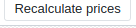 Pour rappel, c'est le service info qui créé de nouvelles listes sur demande. |
| **4**. Condition de paiement | Là aussi, elle est liée au client choisi, mais on peut modifier pour le devis en cours, en sélectionnant la condition souhaitée dans le menu déroulant |
| **5**. Politique de facturation | Le paramètre par défaut est la facturation des quantités livrées (la facture se génère avec les quantités que vous avez validées lors de l'étape de livraison), mais on peut changer pour mettre la facturation sur quantités commandées.
Pour les articles de types "service" (prestations...), il n'y a justement pas de gestion de quantité à livrer. Si vous facturez systématiquement sur les quantités commandées (sans tenir compte de l'étape de livraison), le pôle info peut changer votre paramètre par défaut. |
| **6**. Mise en forme | On peut aérer le devis en utilisant des sections. De plus on peut ajouter des notes (= commentaires) **7** 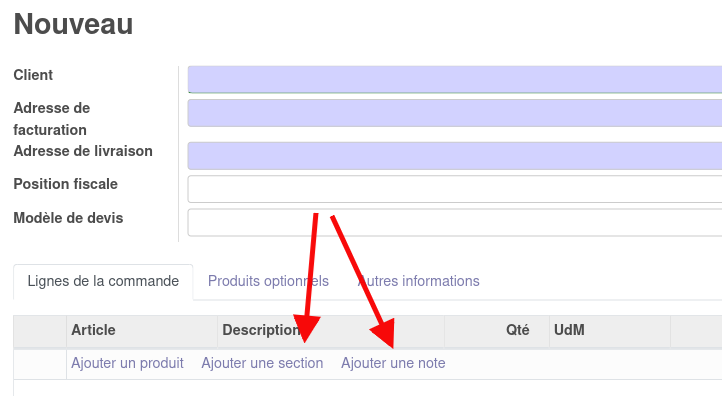 |
| **8**. Produits optionnels | Enfin, on peut ajouter des produits dans cet onglet "produits optionnels", qui sont des suggestions de la part du vendeur :  |
l'adresse email du client doit bien être renseignée dans la fiche contact. Dans le cas contraire, une fenêtre intermédiaire s'ouvre pour l'ajouter.
-Par défaut il n'y a qu'un seul champ "courriel" par client or certains souhaiteront peut-être que le devis soit adressé à plusieurs interlocuteurs : on peut alors les ajouter manuellement.
- le devis est mis automatiquement en pièce jointe - il reste à cliquer sur Envoyer 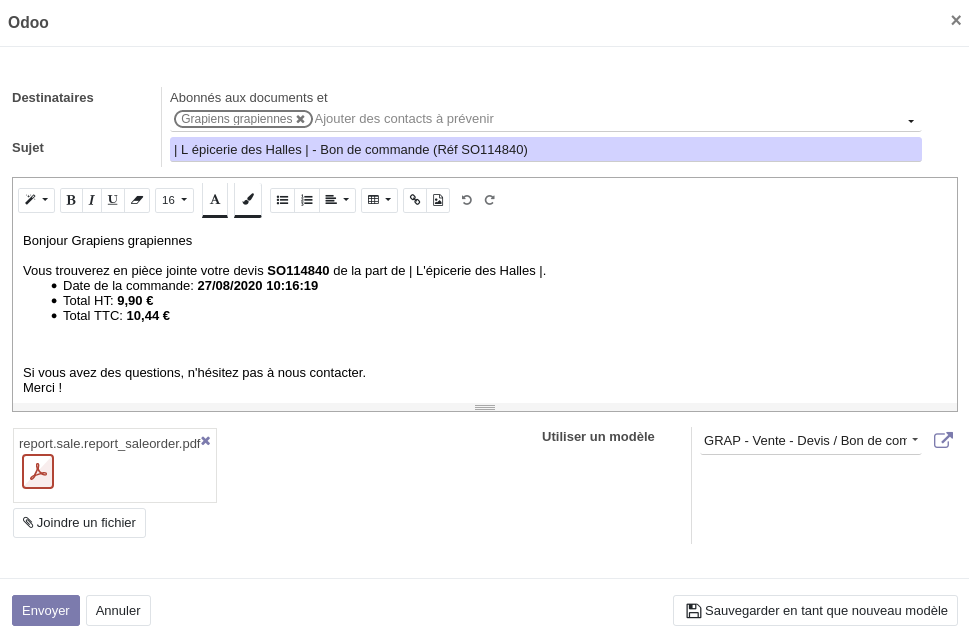Le bouton "Confirmer" est disponible dès la création du devis : cette étape d'aller-retour auprès du client n'est pas obligatoire, on peut passer directement à celle d'après, détaillée ci-dessous.
#### Statut "Bon de commande" Une fois que le client a validé le devis, vous pouvez cliquer sur Confirmer. Un bon de livraison est généré. 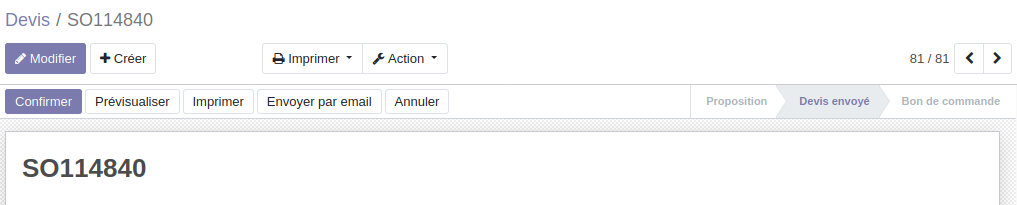Si la marchandise doit passer dans une tournée de commande groupée grapienne, il faut générer une [demande de transport (voir la fiche correspondante).](https://librairie.grap.coop/books/odoo-v12/page/demandes-de-transport)
Il ne reste plus qu'à matérialiser la transaction par un transfert des articles hors du stock, créer la facture et enregistrer le paiement (voir fiches dédiées). Cliquer sur "Prévisualiser" dans le devis donne une autre vision synthétique avec le bon de livraison au format PDF : 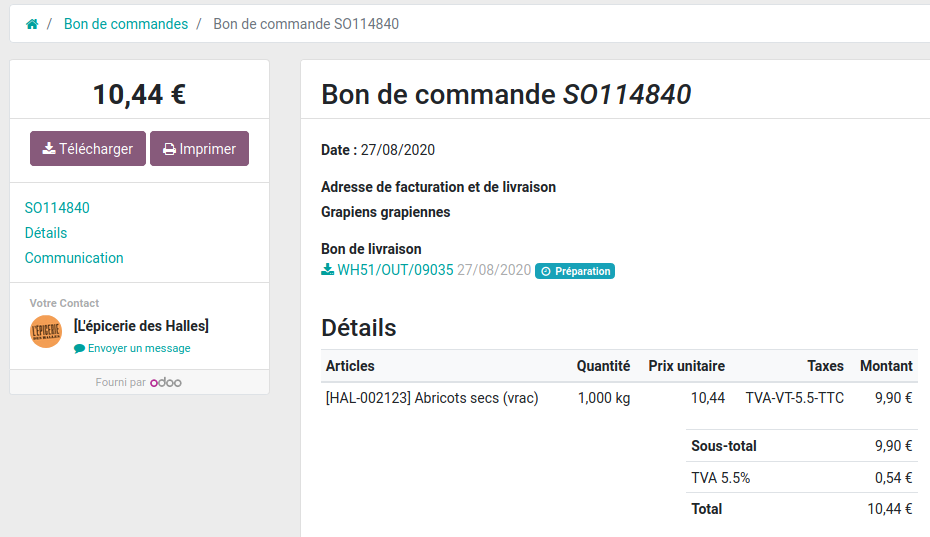
Il est possible de partager un lien vers le devis à un tiers ou au client en allant dans Actions >> Partager :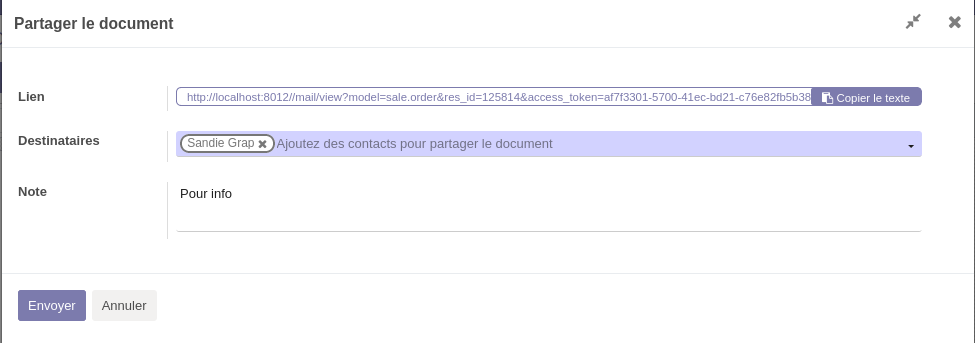 Le destinataire reçoit un email (voir ci-dessous) avec un accès au devis (ou on peut aussi copier-coller le texte et envoyer un email personnalisé).
| 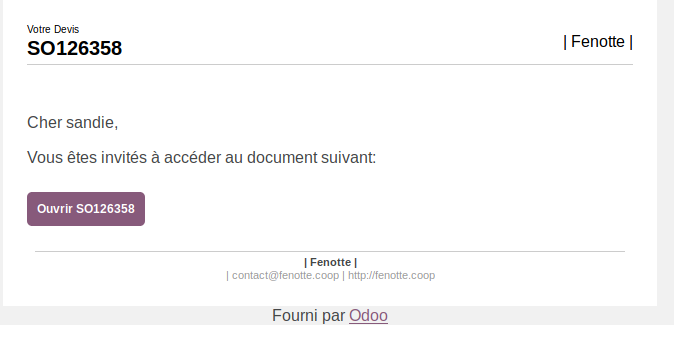 |
Visionner le [MOOC sur le flux de vente](https://tube.grap.coop/videos/watch/bc3f774d-c3c0-4ed7-a89b-03164e8e01a0).
# Flux de vente - (2) Valider la livraison La confirmation de vente crée automatiquement un bon de livraison (BL) accessible via le bouton 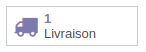 ou dans le menu "Entrepôt" / "Bons de livraisons" (à l'état "Prêt").Le clic sur le bouton "Confirmer" permet aussi de réserver les articles en fonction de l'état du stock (ex : la demande est de 10 unités, il n'en reste que 5, ce sont ces 5 qui sont réservés). Si l'article est sélectionné dans plusieurs devis, c'est premier arrivé premier servi !
A ce stade, l'objectif est d'**impacter les stocks**. Pour se faire, cliquer sur "Valider" : la colonne "fait" du tableau récapitulatif se complète :  #### Validation totale : Cliquer sur "Valider" est suffisant. Ensuite, passer à l'étape de facturation. #### Validation partielle et mise en attente : Cliquer surpour modifier le bon de livraison : vous pouvez alors intervenir sur la colonne "fait" et indiquer ce qui a réellement été livré : les lignes impactées se mettent en vert. 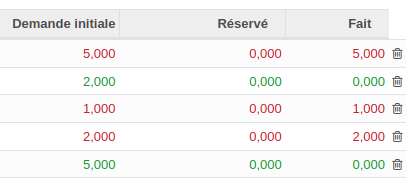 En cliquant sur "Valider", la pop up suivante s'affiche : 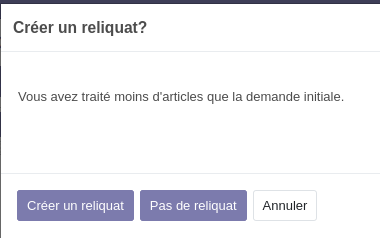 - "Créer un reliquat" revient à créer un 2ème bon de livraison pour une livraison différée des produits manquants, - "Pas de reliquat" correspond à une annulation de la partie de la commande qui n'a pas été livrée.A tout moment, lorsque l'on est dans le bon de livraison, on peut retourner vers le bon de commande (= devis) via ce bouton : 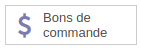
Pour livrer et facturer plusieurs SO en un seul clic (possible uniquement sur des SO qui ont été confirmés) : aller dans 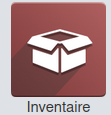, cliquer sur 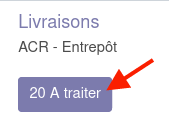, cocher les bons de livraison à valider puis cliquer sur  > 
Visionner le [MOOC sur le flux de vente](https://tube.grap.coop/videos/watch/bc3f774d-c3c0-4ed7-a89b-03164e8e01a0).
#### Erreur à la livraison **Si vous avez livré plus de produits que prévu dans la vente SOxxx** : il faut faire une vente complémentaire, et fusionner les deux en une seule facture si besoin. **Si vous avez livré moins de produits que prévu et que vous avez déjà validé le bon de livraison** : 1. retourner sur le bon de livraison 2. cliquer sur  3. inscrire les quantités à retirer du BL (ex. il y a indiqué 50, vous n'en avez livré que 40, il faut renseigner 10 à retourner) **et cocher la case "à rembourser"** [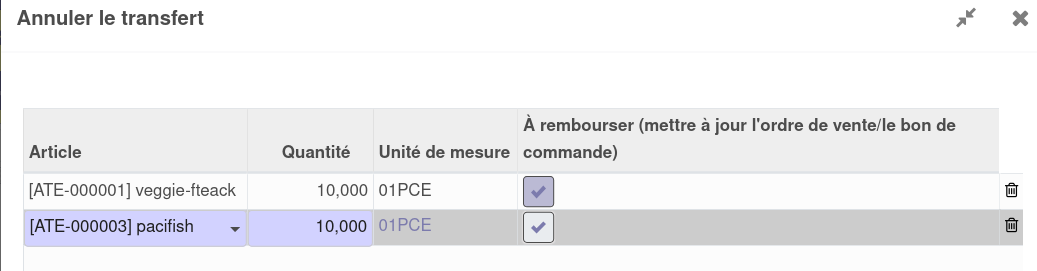](https://librairie.grap.coop/uploads/images/gallery/2025-06/S0kimage.png) 4. valider le bon de retour WHxxx/OUT/xxx 5. générer la facture : c'est bien la quantité effectivement livrée (ici 40) qui se reporte sur la facture. # Flux de vente - (3) Facturation des ventes Une fois le BL validé, on peut revenir sur le bon de commande via le bouton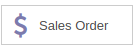. Il y a alors 2 possibilités : la facturation simple (1 commande = 1 facture) ou la facturation groupée.NB : en cas de changement de RIB ou d'adresse, vous pouvez avoir besoin de faire apparaître l'information sur le bon de commande. Veuillez adresser une demande à *support-informatique AROBASE grap.coop*
### Facturation simple - - appuyer sur Créer une facture, la fenêtre ci-dessous apparaît : choisir l'action à effectuer (le plus courant étant de cliquer directement sur "créer et afficher les factures").| 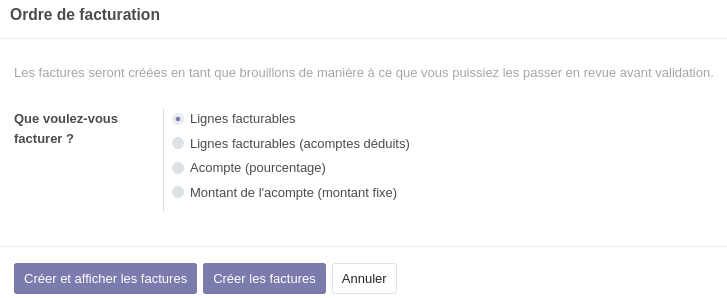 |
Toutes les factures clients créées sont également accessibles dans le menu "Facturation" / "Clients".
|  |
| 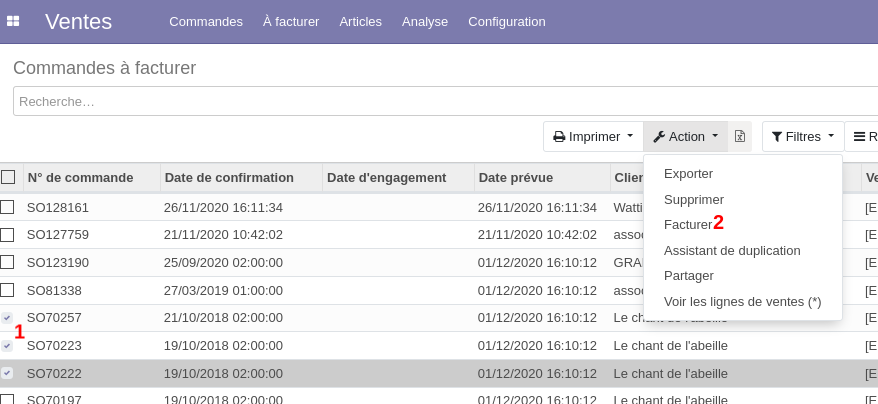 |
Visionner le [MOOC sur le flux de vente](https://tube.grap.coop/videos/watch/bc3f774d-c3c0-4ed7-a89b-03164e8e01a0).
# Flux de vente - (4) Saisie du paiement Cette documentation indique comment saisir des paiements provenant : - de ventes réalisées via le menu "**Ventes**" - de ventes réalisées hors point de vente et directement saisies sous forme d'une **facture unique** sans passer par le menu "Ventes" - de ventes réalisées par la caisse ("**Point de vente**") dans le cas ou la vente a généré une **facture** et que vous avez sélectionné "**paiement différé**" (Cas rare) Elle explique les différentes procédures, dans le cas où le paiement solde une facture ou plusieurs, et dans les cas rares où le paiement est approché (dernière partie). ## Cas Général - enregistrement du paiement client Vous venez de recevoir un paiement pour une facture que vous aviez envoyée : - Aller dans "Facturation" / "Clients" / "Factures" - Faites un filtre ou un tri par client (= Partenaire), pour retrouver votre facture qui doit à être à l'état "ouverte", ce qui signifie "Non soldée". - Sélectionner la facture. - Cliquer sur le bouton. Vous devez alors saisir la méthode de paiement et éventuellement un "mémo" (ex : référence du paiement dans le cadre d'un virement). 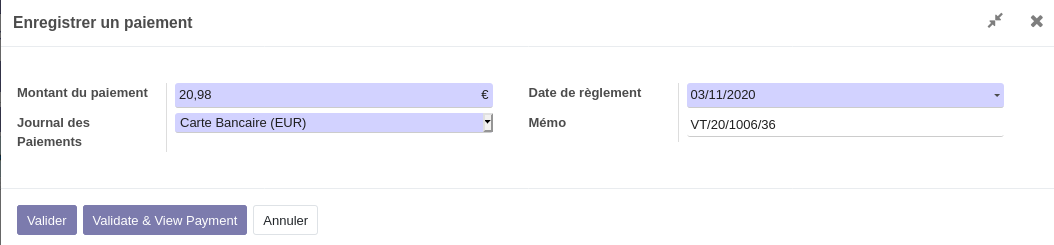Dans le cas où le client a **réglé avec différents moyen de paiement**, vous pouvez saisir le montant correspondant au 1er moyen de paiement (**1**), laisser coché "laisser ouvert" (**2**) et cliquer sur valider (**3**), puis re-cliquer de nouveau sur "enregistrer un paiement" pour compléter avec le 2è moyen de paiement :[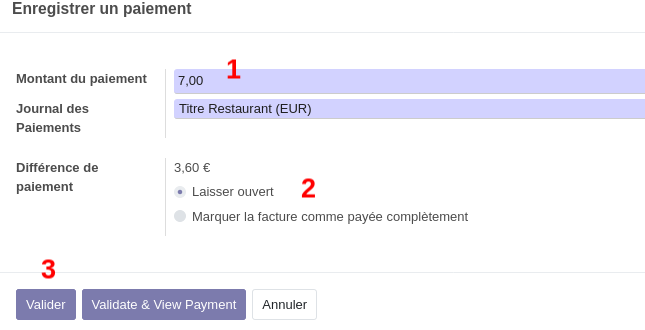](https://librairie.grap.coop/uploads/images/gallery/2021-02/image-1613991839502.png), puis[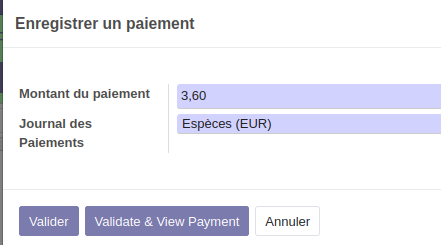](https://librairie.grap.coop/uploads/images/gallery/2021-02/image-1613991825951.png) et valider => ça donne ça :[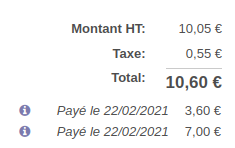](https://librairie.grap.coop/uploads/images/gallery/2021-02/image-1613991965498.png)
### Résultat - La facture est notée comme payée - Un paiement a été créé dans "**Facturation**" / "**Clients**" / "**Paiements**" ## Autre cas - saisie des ventes du jour sous forme d'une facture unique Dans Facturation > Client > Facture, créer une facture avec une ligne par article vendu en précisant la quantité. Puis valider et cliquer sur "enregistrer un paiement", puis suivre la même procédure que ci-dessus. ## Cas spécifique - Paiement pour plusieurs factures ou Paiement en plusieurs foisCes cas sont un peu techniques, si vous n'êtes pas sûr de vous, contacter le service comptabilité ou informatique lors de la première saisie.
1. Dans les deux cas, les paiements sont à enregistrer dans **"Facturation" >> "Clients" >> "Paiements" :** 2. Cliquer sur **créer,** sélectionner **votre client,** inscrire le **montant** versé et le **moyen de paiement** (dans Journal des Paiements), 3. Saisir éventuellement un commentaire dans "**Mémo**", et modifier la **date de règlement** si besoin (date du jour par défaut). 4. Cliquer sur **Confirmer** pour valider.| 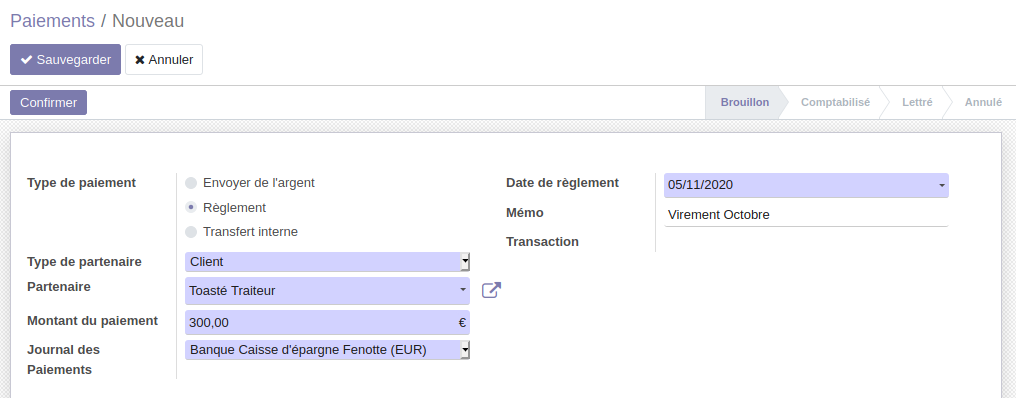 |
| 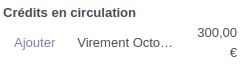 |
| 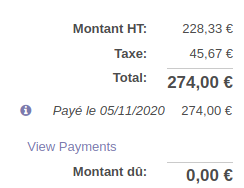 |
| Utilisation des 26€ restants sur les 300€ versés pour une 2ème facture en cours : 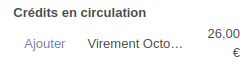 | 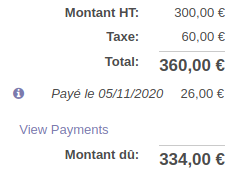 |
NB : dans le cas où le client aurait un avoir enregistré dans Odoo, cela fonctionnerait exactement de la même façon, s'agit juste d'un autre type de "crédit" à utiliser pour payer les factures clients.
Visionner le [MOOC sur le flux de vente](https://tube.grap.coop/videos/watch/bc3f774d-c3c0-4ed7-a89b-03164e8e01a0).
# Gestion différenciée adresse livraison et facturation Pour les clients qui auraient différentes adresses (et/ou mails), vous pouvez les renseigner dans l'onglet **"Contacts & Adresses"** de la fiche contact[ :](https://librairie.grap.coop/uploads/images/gallery/2021-12/image-1639474031224.png) 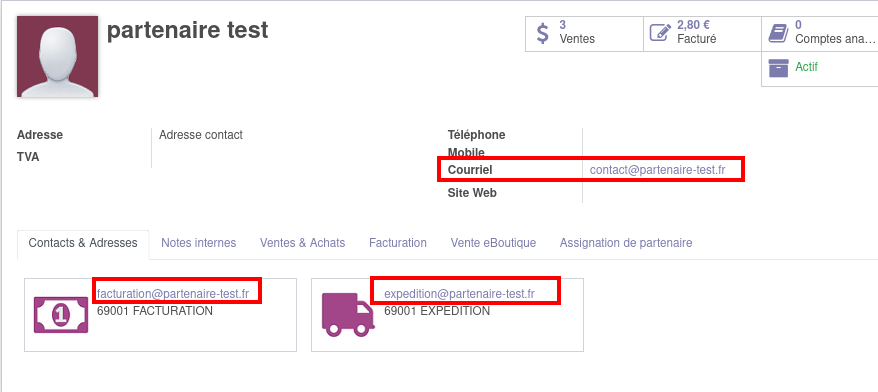 Cliquer sur le bouton "+ Ajouter" dans cet onglet t'offre la possibilité de renseigner plusieurs adresses selon le contexte : facturation, expédition, livraison, perso.|  |
Attention : chaque rubrique ou "sous-contact" créé génère une fiche contact supplémentaire dont l'intitulé est au format **"\[Nom du contact\], Adresse de facturation"**[](https://librairie.grap.coop/uploads/images/gallery/2021-12/image-1639477383370.png)
l'adresse et le courriel principaux du contact sont à renseigner dans la partie haute
#### #### Concrètement lors de la commande L'adresse du contact et les adresses de livraison (expédition) et de facturation figurent à toutes les étapes de la commande, et dans tous les PDF (devis, bon de commande et facture). [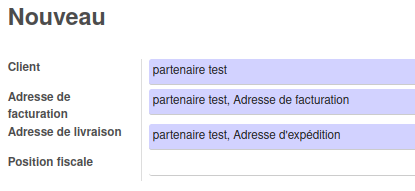](https://librairie.grap.coop/uploads/images/gallery/2021-12/image-1639476171835.png) Et au niveau des courriels renseignés, ça donne ça :| **Courriel** | **Reçoit** |
| contact@partenaire-test.fr | les mails envoyés aux étapes devis et bon de commande |
| facturation@partenaire-test.fr | le mail envoyé après la validation de la facture |
| expedition@partenaire-test.fr | - |
Certaines activités ne font que la partie facturation / enregistrement du paiement. Cela dit, suivre le flux complet (en démarrant par le devis) est la seule manière de pouvoir éditer un bon de livraison.
| 
Dans le cas d'une vente livrée via le point de vente, on arriverait directement au "Jour 2" **Si vous êtes une activité intégrée qui vendez à une autre activité intégrée** (= "transaction interne"), la seule chose qui change en terme d'étapes, c'est qu'au moment de la validation de la facture, vous serez bloqué tant que l'activité acheteuse n'aura pas référencé vos articles dans son Odoo. |
| **Etape dans Odoo** | **Statut du SO** *(menu "Ventes")* [](https://librairie.grap.coop/uploads/images/gallery/2021-03/image-1615896348094.png) | **Facture** *(menu "Achats")* [](https://librairie.grap.coop/uploads/images/gallery/2021-03/image-1616146765562.png) | **Statut de la facture** *(menu "Facturation")* [](https://librairie.grap.coop/uploads/images/gallery/2021-03/image-1615896397828.png) |
| 1\. Création du devis (SOxxx) [](https://librairie.grap.coop/uploads/images/gallery/2021-03/image-1615896471761.png) | [](https://librairie.grap.coop/uploads/images/gallery/2021-03/image-1616146783285.png) | [](https://librairie.grap.coop/uploads/images/gallery/2021-03/image-1615896712820.png) | |
| 2\. **FACULTATIF** : étape d'envoi du devis. Clic sur [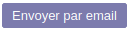](https://librairie.grap.coop/uploads/images/gallery/2021-03/image-1615896851935.png) ou [](https://librairie.grap.coop/uploads/images/gallery/2021-03/image-1616146825512.png) | [](https://librairie.grap.coop/uploads/images/gallery/2021-03/image-1616146863254.png) | [](https://librairie.grap.coop/uploads/images/gallery/2021-03/image-1616146874731.png) | |
| 3. Transformation du devis en commande : clic sur [](https://librairie.grap.coop/uploads/images/gallery/2021-03/image-1616146846742.png) | [](https://librairie.grap.coop/uploads/images/gallery/2021-03/image-1616146917591.png) | [](https://librairie.grap.coop/uploads/images/gallery/2021-03/image-1616146874731.png) | |
| 4. Livraison de la commande : clic sur [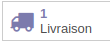](https://librairie.grap.coop/uploads/images/gallery/2021-03/image-1616147020681.png) puis  | [](https://librairie.grap.coop/uploads/images/gallery/2021-03/image-1616146920216.png) | [](https://librairie.grap.coop/uploads/images/gallery/2021-03/image-1616146982266.png) | |
| 5. Création de la facture : clic sur 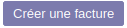 | [](https://librairie.grap.coop/uploads/images/gallery/2021-03/image-1616146922010.png) |  | [](https://librairie.grap.coop/uploads/images/gallery/2021-03/image-1615896487134.png) |
| 6. Saisie de la date de facture puis clic sur  | [](https://librairie.grap.coop/uploads/images/gallery/2021-03/image-1616146923657.png) |  | [](https://librairie.grap.coop/uploads/images/gallery/2021-03/image-1615896421513.png) |
| 7. Clic sur [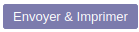](https://librairie.grap.coop/uploads/images/gallery/2021-03/image-1616147263310.png) | [](https://librairie.grap.coop/uploads/images/gallery/2021-03/image-1616146925432.png) |  | [](https://librairie.grap.coop/uploads/images/gallery/2021-03/image-1615896421513.png) |
| 8. Enregistrement du paiement : [](https://librairie.grap.coop/uploads/images/gallery/2021-03/image-1616147175225.png) | [](https://librairie.grap.coop/uploads/images/gallery/2021-03/image-1616146927071.png) | [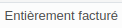](https://librairie.grap.coop/uploads/images/gallery/2021-03/image-1616147322363.png)
Visible que si on enlève le filtre "à traiter" | [](https://librairie.grap.coop/uploads/images/gallery/2021-03/image-1615896504739.png) |
|  | On peut annuler une commande via le bouton "annuler" tant que la livraison n'a pas été faite (transfert de stock). |
| [](https://librairie.grap.coop/uploads/images/gallery/2021-06/image-1624343626516.png) | Il arrive qu'Odoo considère qu'un SO est encore "à traiter" alors que pour vous il est terminé. Dans ce cas, vous pouvez cliquer sur le bouton "bloquer" afin de l'archiver. |
D'une manière générale, dès que la quantité livrée n'est pas égale à la quantité facturée dans le SO, Odoo considère qu'il est encore à traiter.
**Comment résoudre ce cas de figure ?** Cliquer sur le bouton "archiver" pour archiver le SO si vous estimez que tout a été fait dessus.
**Comment éviter que cela ne se reproduise ?** Il faut bien penser à mettre la juste quantité livrée dès l'étape de livraison et pas seulement dans la facture.
# Saisir une vente pro 2 façons de faire : 1. Soit on déroule **tout le flux de vente**, à savoir : - devis - livraison - facture - saisie du paiement 2. Soit on réalise **une facture seulement + paiement** pour enregistrer en compta et dans les stats la vente, le reste se faisant de façon informelle. #### CAS 1 : déroulé du flux de vente Voir les fiches [devis](https://librairie.grap.coop/books/odoo-v12/page/flux-de-vente---%281%29-editer-un-devis), [livraison, ](https://librairie.grap.coop/books/odoo-v12/page/flux-de-vente---%282%29-valider-la-livraison)[facturation](https://librairie.grap.coop/books/odoo-v12/page/flux-de-vente---%283%29-facturation-des-ventes) et [saisie du paiement](https://librairie.grap.coop/books/odoo-v12/page/flux-de-vente---%284%29-saisie-du-paiement). #### CAS 2 : facture et paiement seuls Vous allez utiliser cette méthode si vous ne gérez pas de point de vente (caisse) dans Odoo, et que vous voulez reporter les ventes faites sur un marché, en boutique ou en livraison auprès d'un client pro. - Aller dans le menu facturation, et cliquer sur "Créer" - Renseigner les éléments suivants : [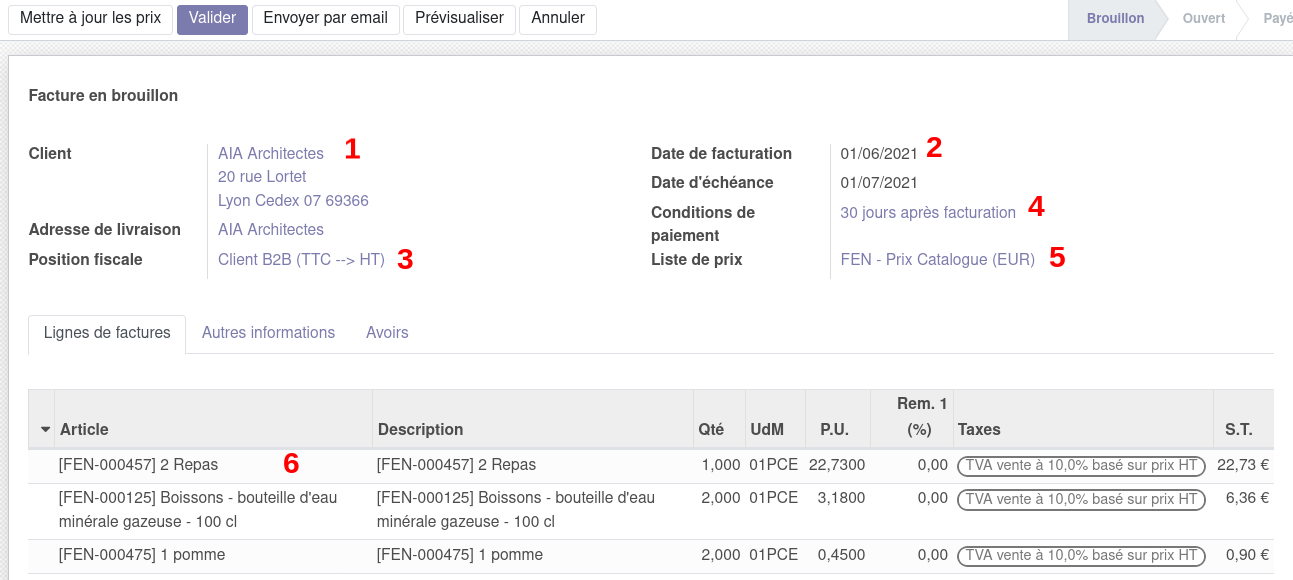](https://librairie.grap.coop/uploads/images/gallery/2021-06/image-1622534826887.png) 1. le client (obligatoire) 2. la date de facturation (obligatoire) 3. la position fiscale (héritée de la fiche contact : s'il n'y a rien, les prix unitaires sont en TTC, s'il y a "B2B", ils sont en HT (pour les clients pros)) 4. la condition de paiement (héritée aussi de la fiche contact, mais modifiable également à cet endroit) 5. la liste de prix (elle aussi indiquée dans la fiche contact). -Dans le cas où l'un des 3 derniers champs est modifié sur la facture, il faut bien penser à cliquer sur le bouton "Mettre à jour les prix".
- saisir le contenu de la commande (6). - Il est possible de mettre en forme avec des sections, ajouter des notes (commentaires), ... [](https://librairie.grap.coop/uploads/images/gallery/2021-06/image-1622535098364.png) - cliquer sur "Sauvegarder", puis "Valider" - envoyer ou imprimer la facture pour le client - enregistrer le paiement : voir [fiche](https://librairie.grap.coop/books/odoo-v12/page/flux-de-vente---%284%29-saisie-du-paiement) # Gestion de vente avec acompte On commence par créer un devis comme décrit dans [le premier tuto de flux de vente](https://librairie.grap.coop/books/odoo/page/flux-de-vente---%281%29-editer-un-devis "flux de vente - (1) Editer un devis").| Le seul changement intervient **au moment de la facturation** : on va facturer l'acompte dans un 1er temps (soit un % de la facture, soit un montant en €). Pour cela, cliquer sur "créer une facture" puis "acompte" ou "montant de l'acompte".
NB : cette action est possible même si les articles n'ont pas été livrés. | 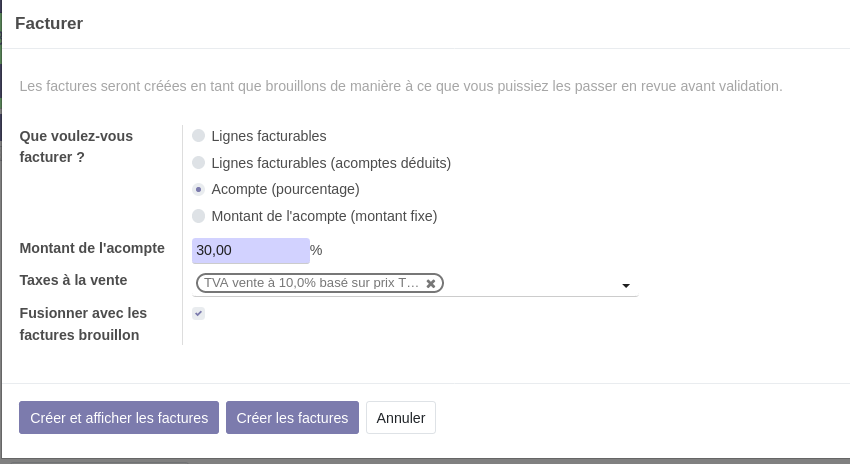 |
| Une 1ère facture brouillon est créée. On peut mettre une date de facturation et la valider pour la transmettre au client.
Lorsque l'on revient sur la vente, on constate qu'une ligne acompte s'est ajoutée. Depuis mai 2025, le produit d'acompte génère de la TVA (TVA adapté aux produits vendus dans la facture) | 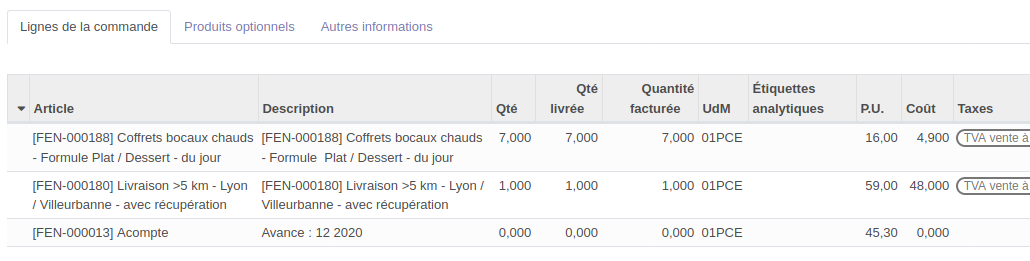 |
| Au moment de solder la facture, cliquer de nouveau sur "Créer une facture" dans le devis originel puis cocher "Lignes facturables (acomptes déduits)". Vous obtenez une 2ème facture avec le restant à payer. | 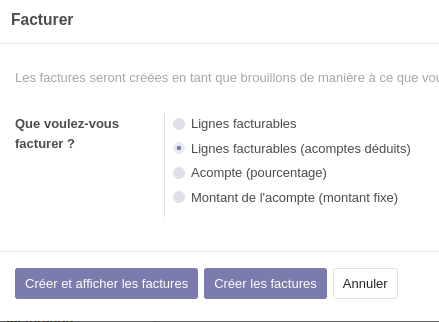 |
| Sur la nouvelle facture brouillon, on retrouve bien **une ligne négative d'acompte** qui vient payer une partie de la facture.
Classiquement : on met la date de facture, on valide, imprime et on enregistre le règlement, et c'est tout bon !
Depuis mai 2025, le produit d'acompte génère de la TVA (TVA adapté aux produits vendus dans la facture) | 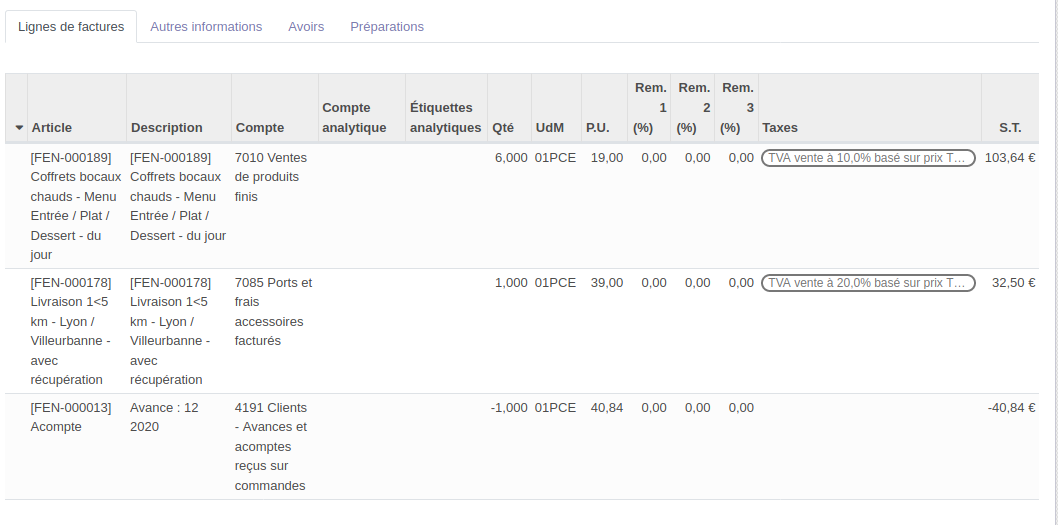 |
Attention : il y a 2 libellés "liste de prix" => c'est bien le 2ème qu'il faut sélectionner !
[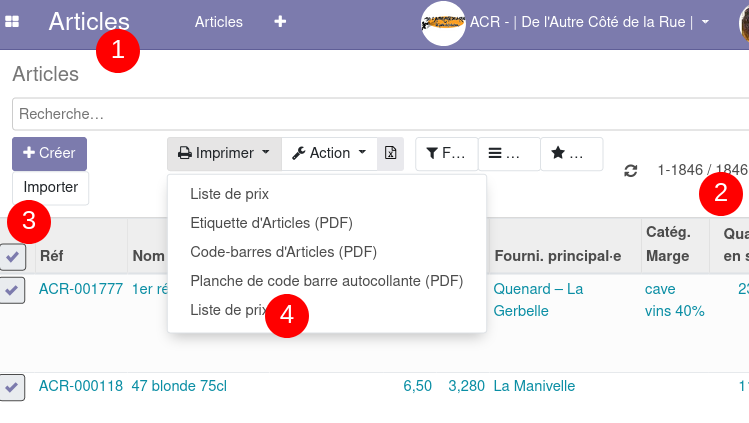](https://librairie.grap.coop/uploads/images/gallery/2022-11/dfZimage.png) Puis 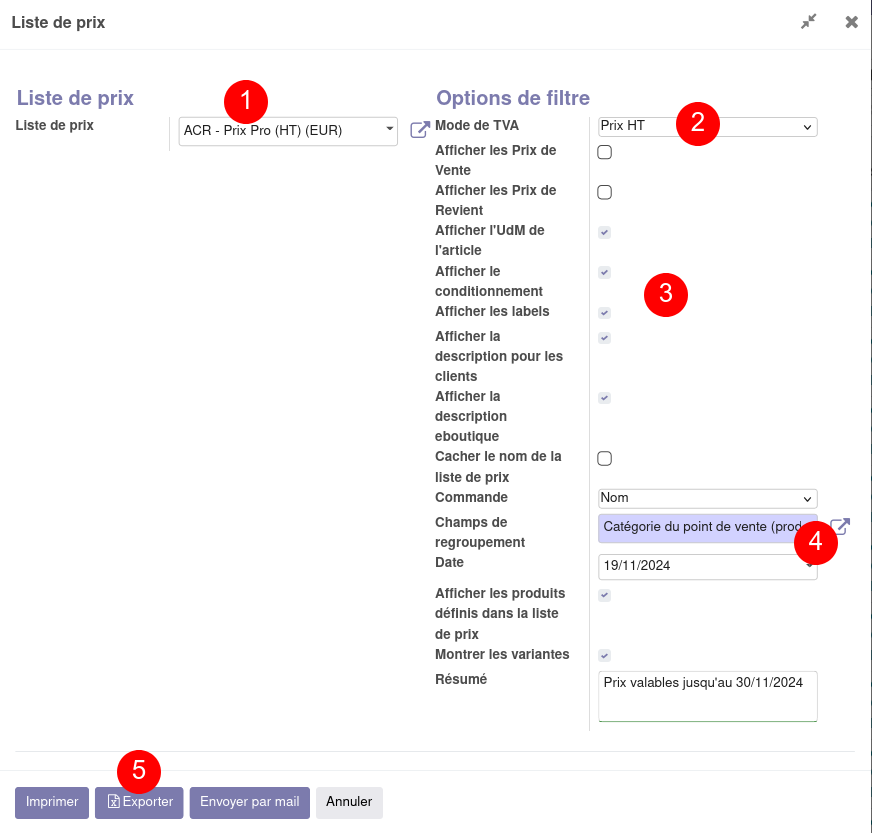 - **Liste de prix (1)** : choix de la tarification à afficher - **Mode de TVA (2)** : indiquer si les prix doivent être exprimés en hors taxes (HT) ou toutes taxes comprises (TTC) - **Autres choix (3)** : - **Afficher les prix de vente** : indique le "prix catalogue" (celui de la fiche article) en plus du prix de la liste de prix. => ne pas utiliser - **Afficher les prix de revient** : champ "PdR" de la fiche article. => ne pas utiliser - **Afficher l'UdM** : indique si l'article est à la pièce ou au kilo. - **Afficher le conditionnement** : correspond au conditionnement de l'onglet eboutique 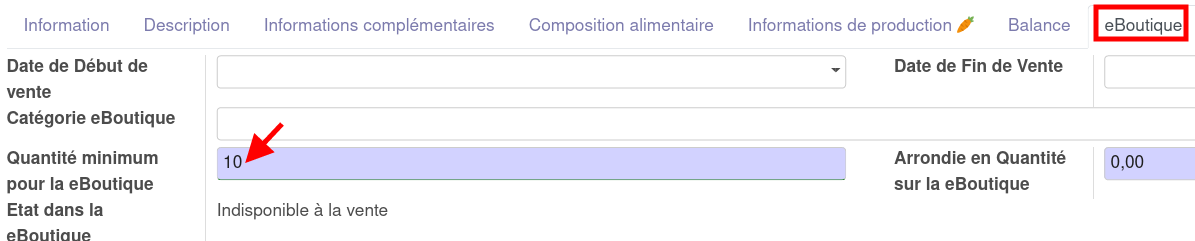 - **Afficher les labels** : correspond au champs "labels" de la fiche article 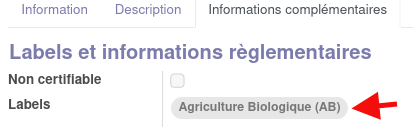 - **Afficher la description pour les clients :** correspond à l'onglet "description", champs "description pour les clients" de la fiche article :  - **Afficher la description eboutique** : correspond à ce champs de la fiche article 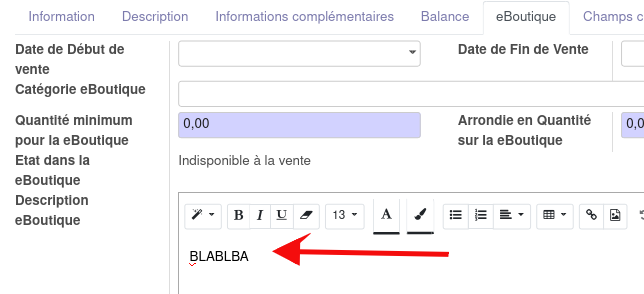 - **Cacher le nom de la liste de prix** : pour ne pas afficher le libellé de la liste de prix en haut à droite du PDF - **Commande** : Nom ou Référence interne => ne pas utiliser - **Champ de regroupement** **(4)** : permet de trier les articles (par catégorie interne / catégorie du point de vente / dépôt vente, etc.) -Si vous avez besoin d'une catégorie autre que celle du point de vente qui servirait uniquement à l'édition du catalogue, nous vous proposons d'utiliser un nouveau champ qui existe par ailleurs dans Odoo mais est rarement utilisé, à savoir la "catégorie eBoutique". Se rapprocher du pôle info si besoin.
- **Afficher les produits définis dans la liste de prix** => ne pas utiliser - **Montrer les variantes** => ne pas utiliser - **Résumé :** petit texte (optionnel) qui s'affiche à la suite des articles en bas de PDF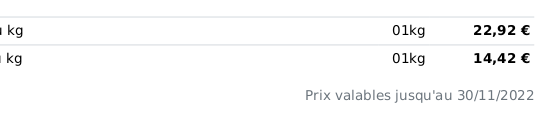 - **(5) Imprimer** => édition du PDF / **Exporter** => ouverture du résultat dans une feuille de calcul / **Envoyer par mail** (envoie le PDF). [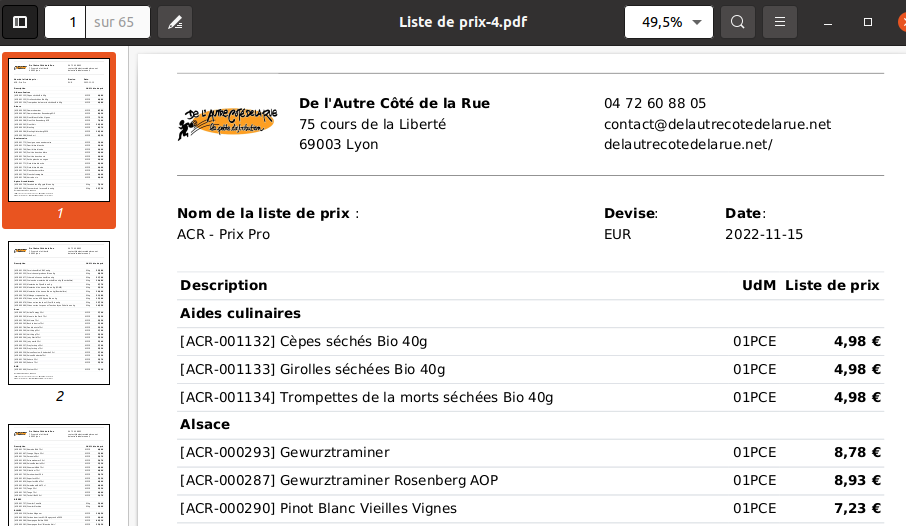](https://librairie.grap.coop/uploads/images/gallery/2022-11/ahfimage.png) # Définir un emplacement de vente Il est possible de créer des emplacements / lieux de vente pour répertorier les ventes et faire des statistiques par localisation de vente (ex. "marché de ...").Pour cela, le pôle informatique doit ajouter l'option "gestion des emplacements" à votre profil : vous pouvez adresser une demande à support-informatique@grap.coop.
### Dans le point de vente ##### Paramétrage - Aller dans "**Point de vente**" >> "**Configuration**" >> "**Emplacements**". 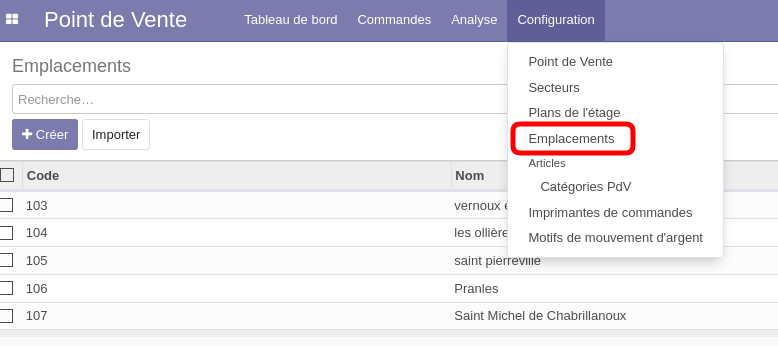 - Créer un nouveau lieu en y affectant un **code**, et un **nom** 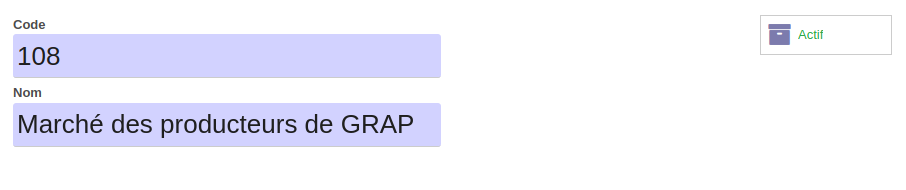 ##### Utilisation Lors de la connexion au point de vente, saisir l'emplacement souhaité : 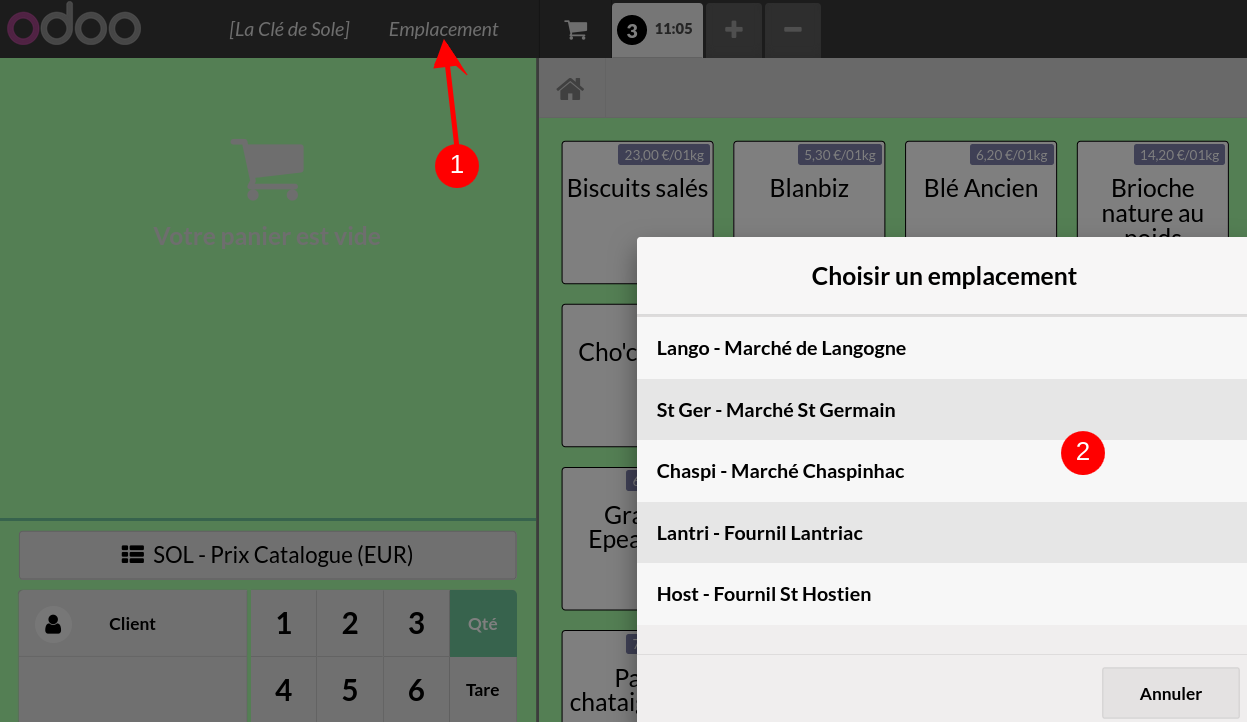 En cas d'oubli, on peut aller ajouter l'emplacement à postériori comme suit : 1. Aller dans Point de vente > Commandes > Commandes et supprimer le filtre "Aujourd'hui" 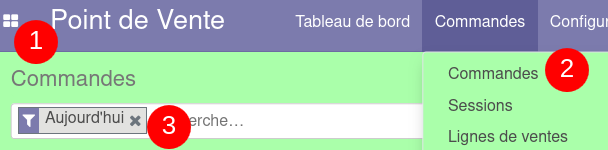 2. cocher les cases sans emplacement (on peut faire un filtre "emplacement n'est pas défini" au préalable), puis faire Action > Edition en lot (Commande PdV (Emplacement))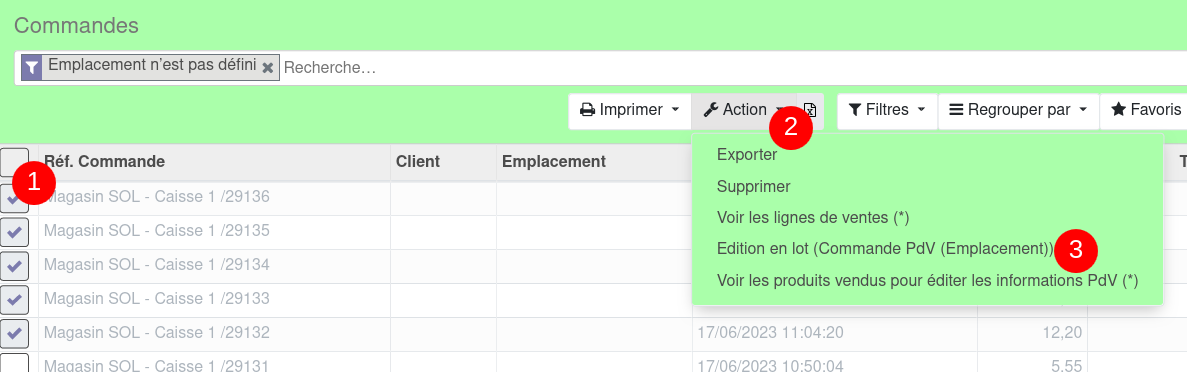 3. Compléter l'édition en lot et appliquer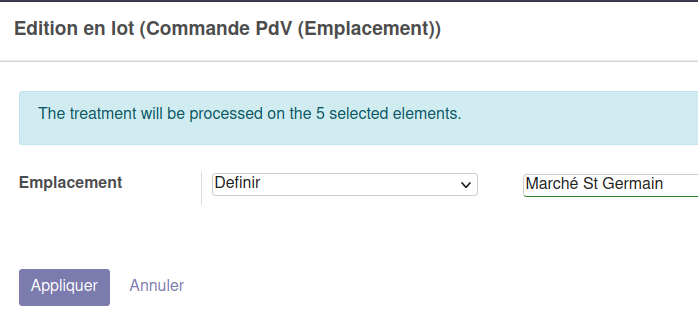 ### Dans les factures ##### Paramétrage - Aller dans "**Facturation**" >> "**Clients**" >> "**Emplacements**". [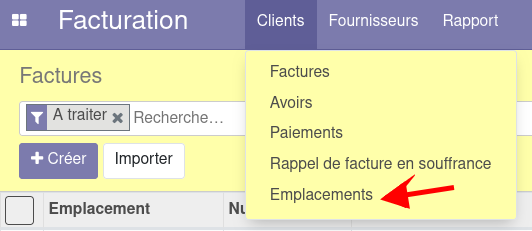](https://librairie.grap.coop/uploads/images/gallery/2023-09/JTsimage.png) - Créer un nouveau lieu en y affectant un **code**, et un **nom** 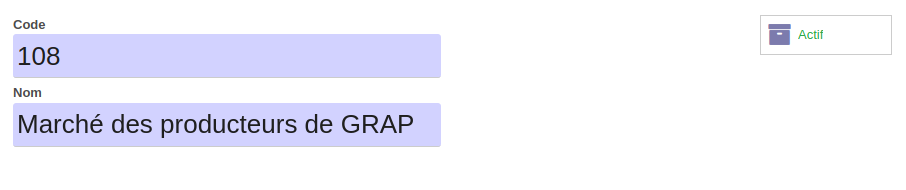 ##### Utilisation Lors de la création d'une facture client, saisir l'emplacement souhaité : 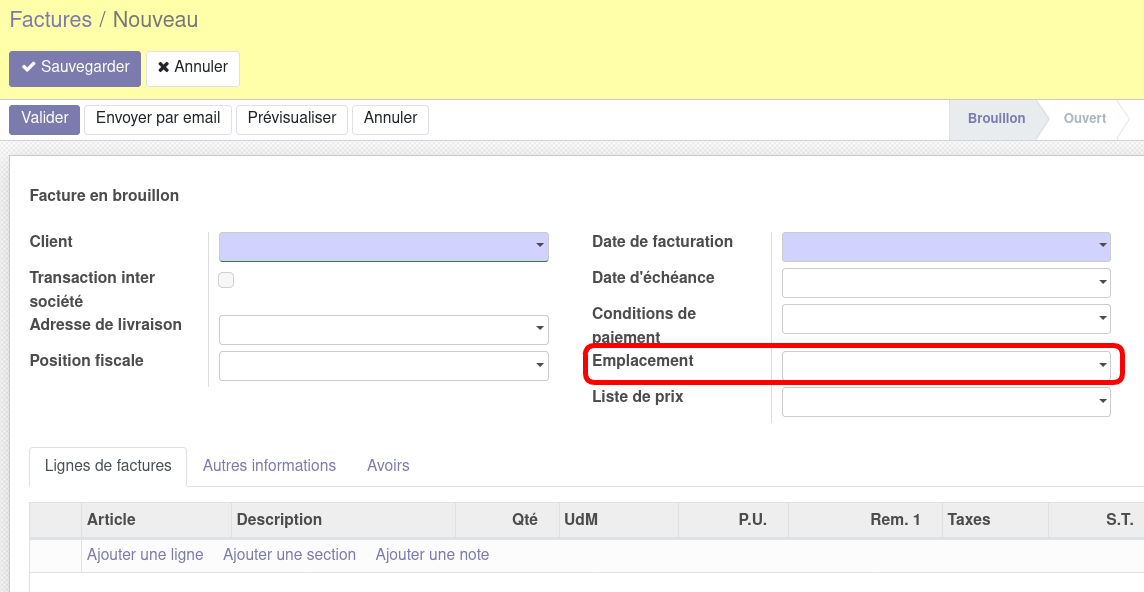 ### Statistiques On retrouve les statistiques par emplacement dans Tableaux de bord > Rapports SQL > Vente de produits, avec le critère **Lieu de Vente.** [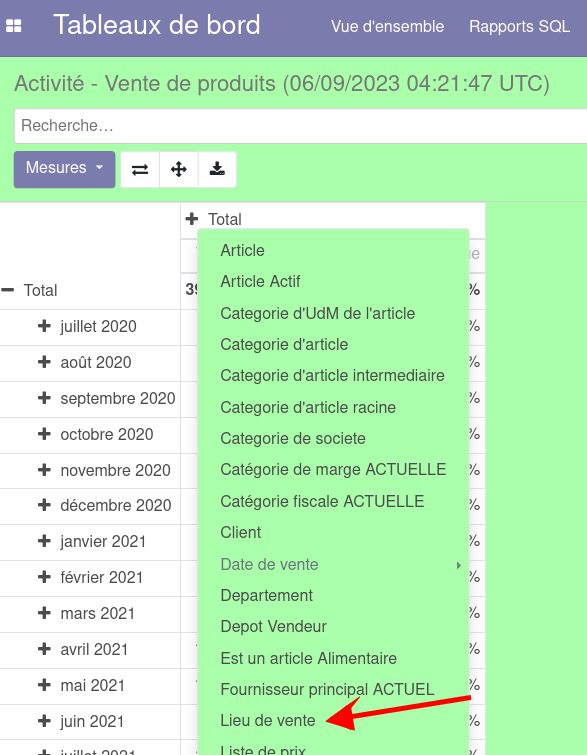](https://librairie.grap.coop/uploads/images/gallery/2023-09/JDkimage.png) ### # Créer des modèles de devis Si l'on est amené.e à faire régulièrement des devis qui se ressemblent, on a tout intérêt à se créer un ou plusieurs modèle(s) de devis à cet endroit :  Un modèle de devis se fait exactement de la même manière qu'un devis ! Ensuite pour appeler un modèle quand on est en train d'initier un nouveau devis, c'est ici (dans le champs "modèle de devis") : 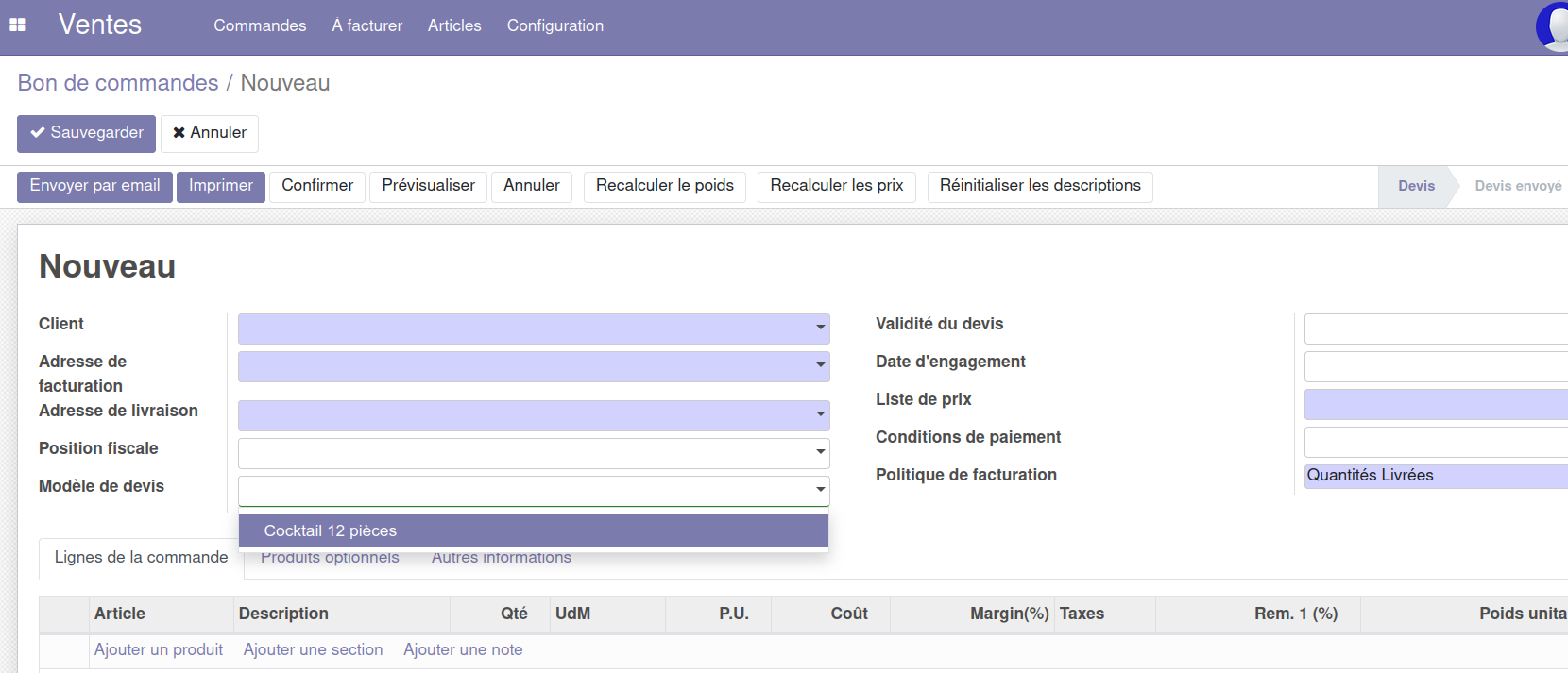 Il est bien sûr possible de modifier ce modèle ensuite : prix, quantités, etc. Il sert juste de base pour gagner du temps. # Odoo pour les conseillistesVoici un petit mémo pour les activités / personnes qui utilisent assez peu Odoo dans le cadre d'une activité de prestation-conseil.
### Description de votre compte Odoo 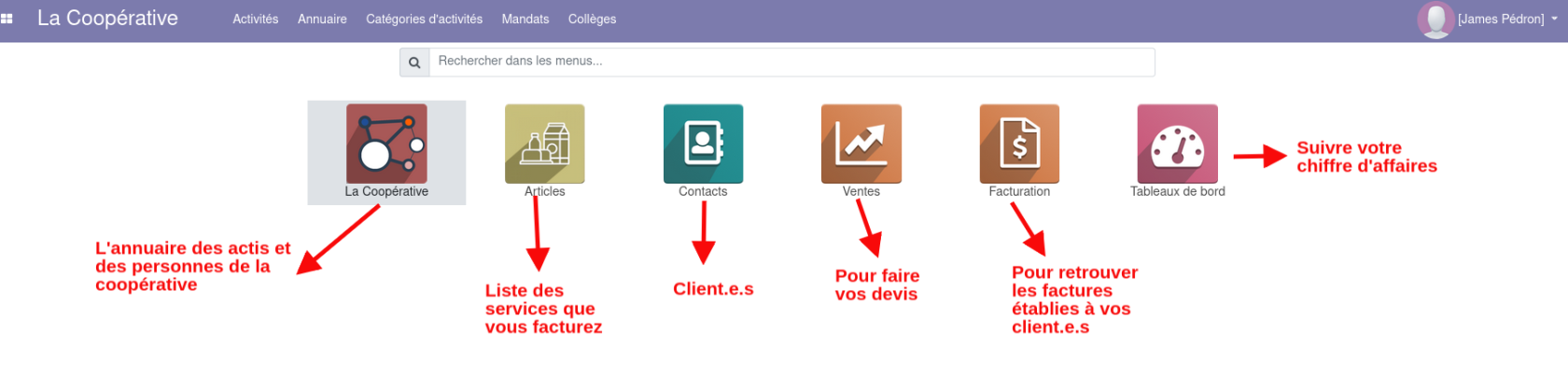 ### Consulter l'annuaire de la coopérative Voir [> ICI <](https://librairie.grap.coop/books/odoo-v12/page/lannuaire-odoo) ### Créer un article pour un nouveau type de prestation Demander au pôle info, en essayant d'être précis. ### Créer un devis Voir [> ICI <](https://librairie.grap.coop/books/odoo-v12/page/flux-de-vente---%281%29-editer-un-devis) ### Créer des modèles de devisPermet de gagner du temps et ne rien oublier quand on établit souvent le même type de devis. On peut aussi utiliser un modèle de devis pour insérer des conditions générales dans le champs "Termes et conditions".
Voir [> ICI <](https://librairie.grap.coop/books/odoo-v12/page/creer-des-modeles-de-devis) ### Facturer un acompte Pour la 1ère fois : demander au pôle info, et ensuite pour la réalisation voir [> ICI <](https://librairie.grap.coop/books/odoo-v12/page/gestion-de-vente-avec-acompte) ### Facture finale Voir [> ICI <](https://librairie.grap.coop/books/odoo-v12/page/flux-de-vente---%283%29-facturation-des-ventes) Pour faire des relances de factures impayées, c'est [> ICI <](https://librairie.grap.coop/books/odoo-v12/page/suivi-des-factures-en-souffrance)Attention : si vous facturez pour la 1ère fois à une activité intégrée de Grap (y compris Grap lui-même), merci de voir avec le pôle info pour établir le "lien de transaction interne" entre vos 2 activités.
### Enregistrer un paiement Voir [> ICI <](https://librairie.grap.coop/books/odoo-v12/page/flux-de-vente---%284%29-saisie-du-paiement) ### Suivre son chiffre d'affaires Voir [> ICI <](https://librairie.grap.coop/books/odoo-v12/page/tableaux-de-bord) # Vente aux pros et tournées : optimiser les étapesChaque devis est établi par client.e. En revanche, **quand tout se passe bien** (aucune erreur/changement dans les quantités livrées et facturées), on peut faire des actions "en masse" pour gagner du temps.
Pré-requis : toutes les ventes doivent avoir été confirmées (c'est le cas quand vous avez cliqué sur le bouton xxx des commandes groupées par exemple) : vous vous apprêtez à préparer les commandes qui partent en livraison. ### Imprimer tous les BL 1. Dans 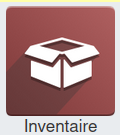 > 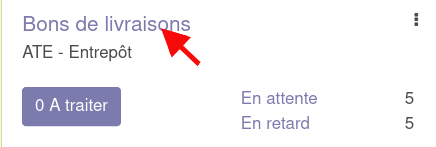 2. Cocher les BL concernés : 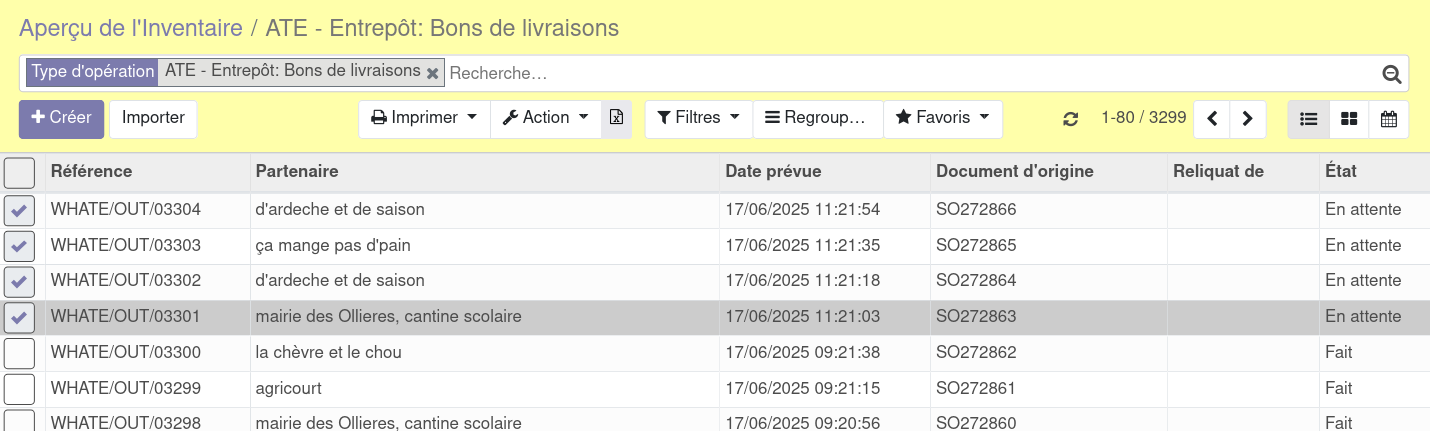 3. puis faire 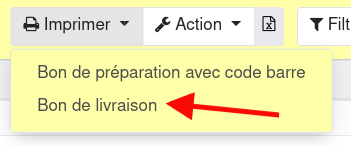=> un PDF se génère avec tous les BL, on peut les imprimer d'un coup ### Valider toutes les livraison et générer les factures 1. Toujours dans 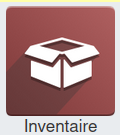 > 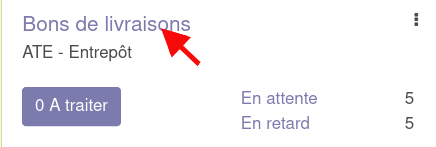 2. Cocher les BL à facturer, puis faire l'action de Forcer les dispos ET livrer ET facturer : 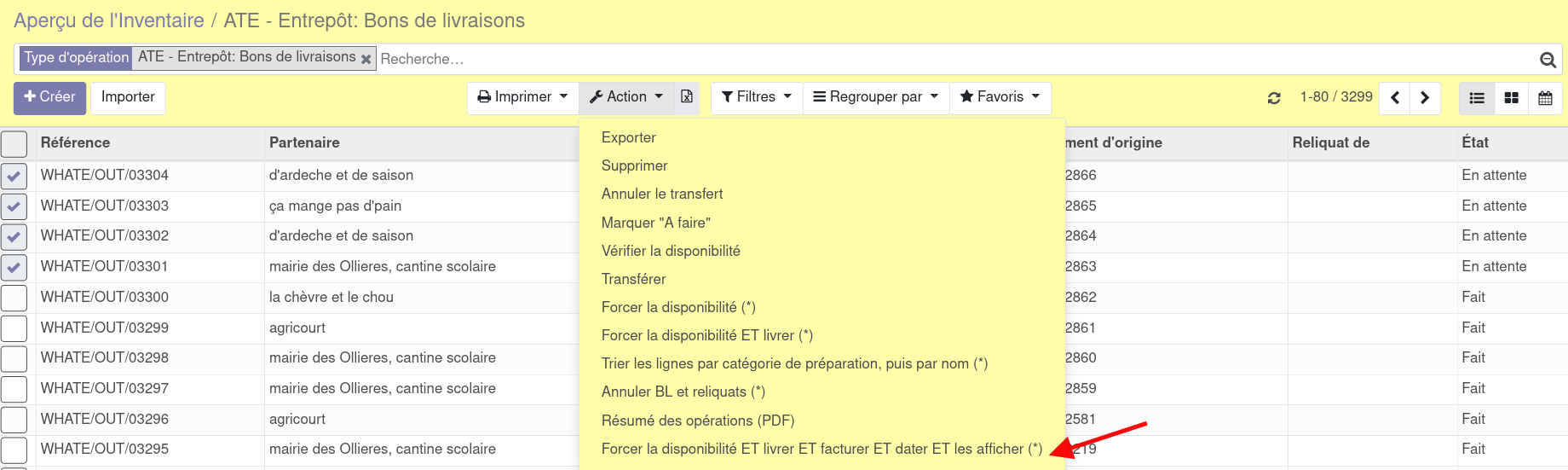Attention : s'il y a 2 BL pour un.e seul.e client.e, ils ne se fusionneront dans une même facture brouillon via cette action, il vaut mieux les traiter à part.
### Valider toutes les factures brouillon 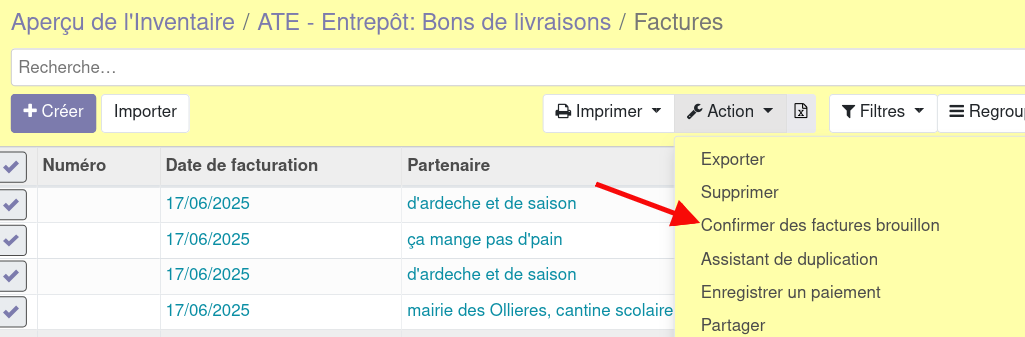 ### Envoyer les factures aux client.e.s